php小編新一今天為大家介紹如何在PPT中調整自訂格式工具列的位置。在製作PPT時,有時候我們需要經常使用自訂格式功能,將工具列位置調整到更合適的地方可以提高工作效率。下面就來看看具體的操作步驟:
1、點選選單列【工具】--【自訂】指令。
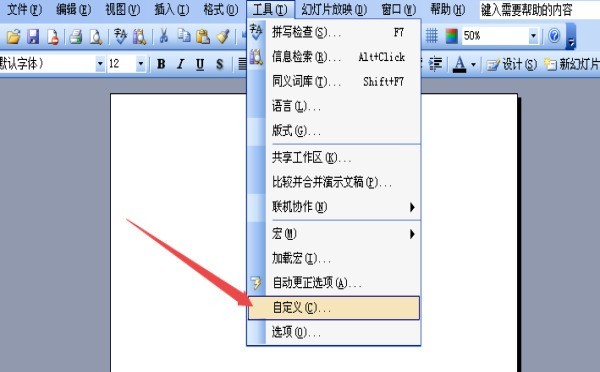
2、或點選功能表列【檢視】-【工具列】-【自訂】指令。
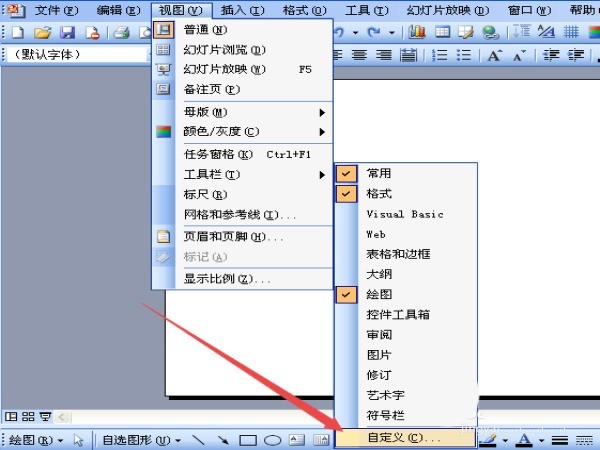
3、在自訂對話方塊中選擇【指令】標籤。
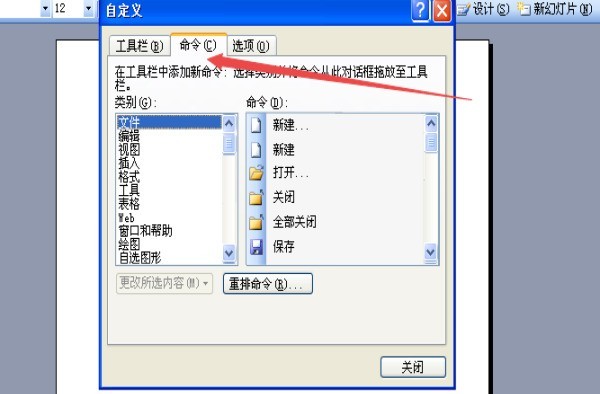
4、點選重排指令按鈕。
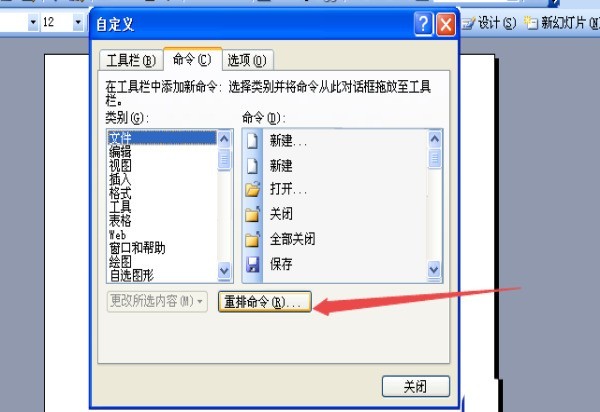
5、在選單列中點選下拉列表,選擇格式。
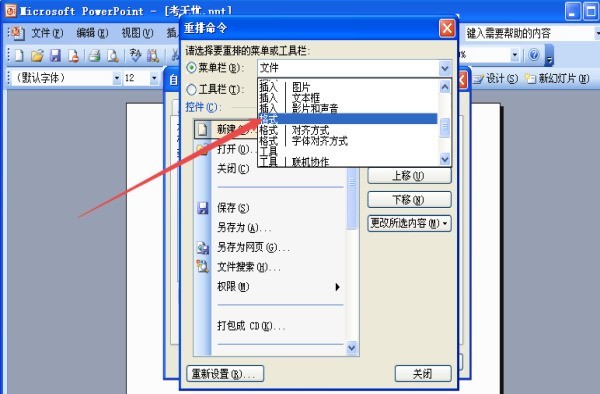
6、點選左邊要移動的指令,在右邊選擇上移或下移。
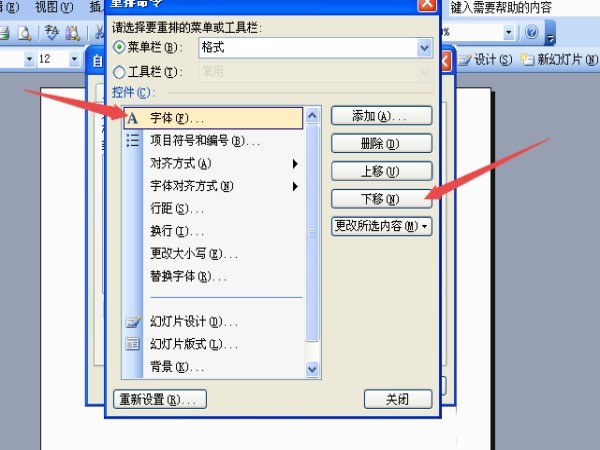 #
#
以上是PPT自訂格式工具列位置的操作步驟的詳細內容。更多資訊請關注PHP中文網其他相關文章!




